启动视频大师
视频大师是一个视频录制功能,在拍摄的移动性和灵活性方面表现出色。视频大师可让您根据拍摄环境灵活准确地拍摄视频。您现在可以自由地捕捉您的创意。
通过打开流式处理模式,您可以使用RTMP进行流传输。
- 找到并点按
 (视频大师图标)。
(视频大师图标)。
视频大师录制模式屏幕概览
竖拍
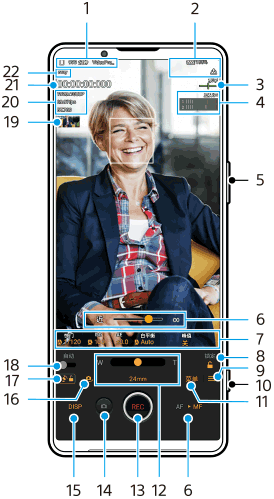
横拍
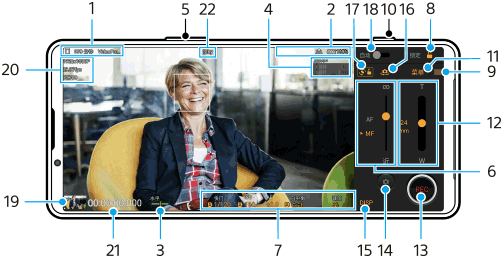
提示
- 点按橙色参数以更改设定。
-
数据存储图标/剩余可录制时间/标题前缀
录制视频的文件名为“标题前缀_日期_时间”。
要更改标题前缀,请点按
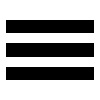 (设置图标)>[标题前缀]。
(设置图标)>[标题前缀]。 -
状态指示
 (慢动作录制图标)/
(慢动作录制图标)/ (热警示图标)/
(热警示图标)/ (地理标记状态图标)/
(地理标记状态图标)/ 100%(电池状态图标)
100%(电池状态图标) -
水平仪
水平仪可帮助您测量设备的角度并保持照片水平。当您的设备感到水平时,水平仪将变为绿色。
-
点按可调整音量。
-
使用音量按钮进行缩放。
-
拖动滑块以手动调整对焦。
要切换对焦模式为自动或手动,点按[AF]或[MF]。
-
点按可调节设定。
-
点按以锁定项目,防止意外操作。
-
设定图标 – 点按打开设定。
-
使用快门按钮开始或停止录制。
-
菜单按钮 – 点按以打开菜单。
要切换页面,点按[1]或[2]。
-
拖动滑块放大或缩小。
您可以通过点按镜头焦距来选择镜头。
-
点按以开始或停止录制。
-
点按可在录制中拍摄静止图像。
-
点按以显示或隐藏取景器中显示的信息。
-
点按以在前置相机与主相机之间切换。
-
点按可锁定或解锁屏幕旋转。
-
点按可自动调整合适的快门速度、ISO值和白平衡。
-
点按缩略图查看、共享或编辑视频。
要返回视频大师,在屏幕上向下滑动或从屏幕左边缘或右边缘滑动。 -
视频格式/帧速率/SDR/HDR设置
-
时间码(时:分:秒:帧)
-
录制状态
TP1001596438
